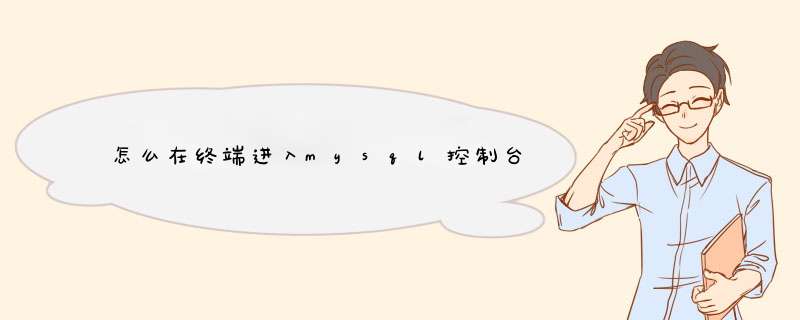
登陆mysql
打cmd命令终端,如果已经添加了mysql的环境变量,可以直接使用命令
mysql -uroot
直接回车,之后按提示输入密码,
如果未添加mysql的环境变量,可以切换到mysql的安装目录下的bin目录,再使用
mysq -uroot
你也可以手动为mysql添加环境变量。这里就不介绍怎么添加环境变量的方法了
密码输入正确之后,就会出现“Welcome to the MySQL monitor Commands end with ; or \g ”字样,
命令行出现“mysql>”字符前缀。现在你就可以使用命令对mysql进行 *** 作了。曾经有没有过这样的经历,原来看见别人在命令行里面咔咔的猛敲时,就一通的崇拜,觉得这人很牛,现在你也可以让别一通崇拜了。
mysql的所有命令都以";"或者\g为结束符
2
新建数据库
在新建数据库之后,我们先设置一下字符集
mysql>SET NAMES utf8;
然后再创建数据库
mysql>CREATE DATABASE lesson
3
显示所有数据库
mysql>SHOW DATABASES;
使用数据库
mysql>USE 数据库名;
新建表
mysql>CREATE TABLE study(
id int(11) unsigned NOT NULL AUTO_INCREMENT COMMENT '学生id号',
username varchar(30) NOT NULL DEFAULT '' COMMENT '学生名字',
class tinyint(3) unsigned NOT NULL,
sex enum('男','女','保密') CHARACTER SET utf8 COLLATE utf8_general_ci NOT NULL DEFAULT '保密' COMMENT '性别',
addtime int(10) NOT NULL DEFAULT '0',
PRIMARY KEY (id)
)ENGINE=InnoDB COMMENT = '学生表';
显示所有表
mysql>SHOW TABLES;
修改表的名称
mysql>RENAME TABLE study TO study_new ;
或者
mysql>ALTER TABLE study_new RENAME TO study;
显示字段信息
SHOW COLUMNS FROM study或者DESCRIBE study
插入数据
mysql> insert into study (username,class,sex)VALUES('小王',1,'男'),('小四',2,'女');
查询数据(使concat函数拼接数据)
mysql> SELECT username,CONCAT(class,'班'),sex FROM study;
删除数据
mysql>DELETE FROM study WHERE id=1;
删除数据表
DROP TABLE study;
删除数据库
mysql> DROP DATABASE lesson;
启动\关闭Oracle数据库的多种方法
启动和关闭oracle有很多种方法。
这里只给出3种方法:
l Sqlplus
l OEM控制台
l Windows 控制台
1以sqlplus为例:
a准备
首先我们用sqlplus来连接到Oracle
Sqlplus /nolog 是以不连接数据库的方式启动sqlplus
Connect /as sysdba 是以DBA身份连接到oracle
b启动
启动还是比较简单的
Startup就OK了。
不过oracle启动模式有3种:
l Startup nomount (nomount模式)启动实例不加载数据库。
l Startup mount (mount模式)启动实例加载数据库但不打开数据库
l Startup (open 模式)启动实例加载并打开数据库,就是我们上面所用的命令
Nomount模式中oracle仅为实例创建各种内存结构和服务进程,不会打开任何数据库文件,所以说:
1) 创建新数据库
2) 重建控制文件
这2种 *** 作都必须在这个模式下进行。
Mount模式中oracle只装载数据库但不打开数据库,所以说:
1) 重命名数据文件
2) 添加、删除和重命名重做日子文件
3) 执行数据库完全恢复 *** 作
4) 改变数据库的归档模式
这4种 *** 作都必须在这个模式下进行
Open模式(就是我们上面的startup不带任何参数的)呵呵就不多说了,正常启动。
当然这3种模式之间可以转换:
Alter database mount(nomount模式)—〉alter database open(mount 模式)—〉(open模式)
当然还有其它一些情况,在我们open模式下可以将数据库设置为非受限状态和受限状态
在受限状态下,只有DBA才能访问数据库,所以说:
1) 执行数据导入导出
2) 使用sqlloader提取外部数据
3) 需要暂时拒绝普通用户访问数据库
4) 进行数据库移植或者升级 *** 作
这4种 *** 作都必须在这个状态下进行
在打开数据库时使用startup restrict命令即进入受限状态。
使用alter system disable restricted session命令即可以将受限状态改变为非受限状态。
使用alter system enable restricted session命令可以将非受限状态变为受限状态
使用alter database open read only可以使数据库进入只读状态。
使用alter database open read write 可以使数据库进入读写状态。
当然在某些情况下可能是用上述各种启动方式都无法成功启动数据库,这个时候就要使用startup force命令来强行启动数据库。当然谁都不想碰到这种情况:)
c关闭数据库
1)正常关闭 shutdown
2) 立即关闭 shutdown immediate
3) 关闭事务 shutdown transactional
4) 强行关闭 shutdown abort,当然谁都不想碰到这种情况。
2OEM为例
Oracle Enterprise Management(OEM),这个名字有时候会让人误解呵呵。所有的数据库都差不多,都有个 Enterprise Management,就连Mysql这样的小型数据库都有,当然每个数据库的Enterprise Management功能都有一些差异,当然差别不是很大。Enterprise Management的目的就是让我们能够快速、方便、傻瓜化的去管理数据库,想想假如我每天都去用DOS界面去 *** 作P-SQL,T-SQL……郁闷不?当然我写起来也比较的方面,ctrl C,ctrl V就OK了
跟第一小节讲的Sqlplus /nolog ,Connect /as sysdba 这2个命令差不多的 *** 作如图:
按照上面的一步步 *** 作就能够连接到数据库。
下面是如何启动和关闭数据库:
点击我们前几章创建的ORADB01这个数据库树中的配置选项,这个里面的:
1)已启动 对应 Nomount模式
2)已转载 对应 mount模式
3)打开 对应 open模式
当你点击应有按钮之后就会进入如下对话框
1)正常 对应 正常关闭 shutdown
2) 立即 对应 立即关闭 shutdown immediate
3) 事务处理 对应 关闭事务 shutdown transactional
4) 中止 对应 强行关闭 shutdown abort
确定之后出现如下对话框
限制对数据库访问 对应 alter system disable restricted session
alter system enable restricted session
只读模式 对应 alter database open read only
alter database open read write
简单吧,sqlplus的一大堆命令到OEM中变成了几个按钮罢了。
3windows控制台
这个熟悉吧:
oracle Agent 用于OEM管理结构
oracle>
1windows7 数据源无法打开,如何处理
winver 检查Windows版本 wmimgmtmsc 打开Windows管理体系结构(wmi) wupdmgr Windows更新程序 wscript Windows脚本宿主设置 write 写字板 winmsd 系统信息 wiaacmgr 扫描仪和照相机向导 winchat xp自带局域网聊天 memexe 显示内存使用情况 msconfigexe 系统配置实用程序 mplayer2 简易widnows media player mspaint 画图板 mstsc 远程桌面连接 mplayer2 媒体播放机 magnify 放大镜实用程序 mmc 打开控制台 mobsync 同步命令 dxdiag 检查directx信息 drwtsn32 系统医生 devmgmtmsc 设备管理器 dfrgmsc 磁盘碎片整理程序 diskmgmtmsc 磁盘管理实用程序 dfg 打开系统组件服务 ddeshare 打开dde共享设置 dvdplay dvd播放器 stop messenger 停止信使服务 start messenger 开始信使服务 notepad 打开记事本 nslookup 网络管理的工具向导 ntbackup 系统备份和还原 narrator 屏幕“讲述人” ntm grmsc 移动存储管理器 ntmsoprqmsc 移动存储管理员 *** 作请求 stat -an (tc)命令检查接口 syncapp 创建一个公文包 sysedit 系统配置编辑器 sigverif 文件签名验证程序 sndrec32 录音机 shrpubw 创建共享文件夹 secpolmsc 本地安全策略 syskey 系统加密,一旦加密就不能解开,保护Windows xp系统的双重密码 servicesmsc 本地服务设置 sndvol32 音量控制程序 sfcexe 系统文件检查器 sfc /scannow windows文件保护 tsshutdn 60秒倒计时关机命令 tourstart xp简介(安装完成后出现的漫游xp程序) taskmgr 任务管理器 eventvwr 事件查看器 eudcedit 造字程序 explorer 打开资源管理器 packager 对象包装程序 perfmonmsc 计算机性能监测程序 progman 程序管理器 regeditexe 注册表 rsopmsc 组策略结果集 regedt32 注册表编辑器 rononce -p 15秒关机 regsvr32 /u dll 停止dll文件运行 regsvr32 /u zipfldrdll 取消zip支持 cmdexe cmd命令提示符 chkdskexe chkdsk磁盘检查 certmgrmsc 证书管理实用程序 calc 启动计算器 charmap 启动字符映射表 cliconfg sql server 客户端网络实用程序 clipbrd 剪贴板查看器 conf 启动meeting pmgmtmsc 计算机管理 cleanmgr 垃圾整理 ciadvmsc 索引服务程序 osk 打开屏幕键盘 odbcad32 odbc数据源管理器 oobe/msoobe /a 检查xp是否激活 lusrmgrmsc 本机用户和组 logoff 注销命令 iexpress 木马捆绑工具,系统自带 nslookup ip地址侦测器 f gmtmsc 共享文件夹管理器 utilman 辅助工具管理器 gpeditmsc 组策略 以下为Windows *** 作系统的常用运行命令,执行这些命令,就能打开系统对应的相关实用程序,如果大家能基本利用,就能检查并修复系统的最基本的故障,除注销,关闭系统命令外,其它所有命令,大家不妨一试!! 运行\输入CMD\输入 对应的相关实用程序: 打开C:\Documents and Settings\XXX(当前登录Windows XP的用户名) 打开Windows XP所在的盘符下的Documents and Settings文件夹 。
打开“我的电脑”选项。 accwizexe 辅助工具向导 actmovieexe 直接显示安装工具 appendexe 允许程序打开制定目录中的数据 arpexe 显示和更改计算机的IP与硬件物理地址的对应列表 atexe 计划运行任务 atmadmexe ATM调用管理器统计 attribexe 显示和更改文件和文件夹属性 autochkexe 检测修复文件系统 (XP不可用) autoconvexe 在启动过程中自动转化系统 (XP不可用) autofmtexe 在启动过程中格式化进程 (XP不可用) autolfnexe 使用长文件名格式 (XP不可用) arpexe 显示和更改计算机的IP与硬件物理地址的对应 calcexe 计算器 Bootvrfyexe 通报启动成功 caclsexe 显示和编辑ACL cdplayerexe CD播放器 changeexe 与终端服务器相关的查询 (XP不可用) charmapexe 字符映射表 chglogonexe 启动或停用会话记录 (XP不可用) chgportexe 改变端口(终端服务) (XP不可用) chgusrexe 改变用户(终端服务) (XP不可用) chkdskexe 磁盘检测程序 chkntfsexe NTFS磁盘检测程序 cidaemonexe 组成Ci文档服务 cipherexe 在NTFS上显示或改变加密的文件或目录 cisvcexe 打开索引内容 ckvexe 变换Cookie cleanmgrexe 磁盘清理 cliconfgexe SQL客户网络工具 clipbrdexe 剪贴簿查看器 clipsrvexe 运行Clipboard服务 clspackexe 建立系统文件列表清单 clusterexe 显示域的集群 (XP不可用) cmdexe 进2000\XP DOS cmdl32exe 自动下载连接管理 cmmgr32exe 连接管理器 cmmon32exe 连接管理器监视 cmstpexe 连接管理器配置文件安装程序 clustexe 集群 pexe 比较两个文件和文件集的内容 conf 启动meeting聊天工具 control userpasswords2 XP密码管理 pmgmtmsc 计算机管理 cprofileexe 转换显示模式 (XP不可用) 开始,运行,输入CMD\输入 config workstation计算机名 \完整的计算机名\用户名 工作站处于活动状态(即网络描述) \软件版本(即软件版本号) \工作站域 工作站域的 DNS 名称 登录域 \ 打开时间超时(秒) \ 发送量(字节) \ 发送超时 (msec) CMD\输入 config workstation 更改可配置工作站服务设置。
CMD\输入 config server 可以显示。
2win7SQL安装不了怎么办
开始前如果已经安装失败,请删除C:\Program Files\Microsoft SQL Server目录下的80和MSSQL两个目录
1、确保关闭第三方防火墙,系统自带的不用关
2、启用系统内置的管理员administrator,不要用自己创建的管理员,如果内置管理员名已被更改,改回来后重启电脑
3、确保以下两个服务开启:Print Spooler、Server(“我的电脑”上右键“管理”,左侧列表中选择“服务”)
4、确保本地连接里属性中“Microsoft网络的文件和打印机共享”前面有钩
5、到“网络和共享中心”左侧点“高级共享设置”,开启所有共享,”网络发现”开不开无所谓。
在安装sql2000的MSDE程序上右键-》兼容性-》在“使用管理员权限运行”上打钩,不需要选择“以兼容模式运行这个程序”6、单独下载MSDE,微软官方下载地址:/downloads/detailsxfamilyid=413744d1-a0bc-479f-bafa-e4b278eb9147&displaylang=zh-7、安装MSDE,安装方法如下:
双击解压CHS_MSDE2000Aexe,命令提示符下进入解压后的文件夹路径后输入:
setup sapwd="sa" securitymode=SQL disableworkprotocols=0注:上面的“sa”是sa的口令,可自己换成别的8、打开光盘或者光盘镜像,正常安装SQL2000企业版,如果安装时提示sql2000挂起无法安装,打开注册表编辑器,在HKEY_LOCAL_MACHINE\SYSTEM\CurrentControlSet\Control\Session Manager中找到PendingFileRenameOperations项目,并删除它。这样就可以清除安装暂挂项目。9、安装SQL2000SP4补丁,微软官方下载地址:/downloads/detailsxDisplayLang=zh-&FamilyID=8e2dfc8d-c20e-4446-99a9-b7f0213f8bc5如何去掉安装SQL2000后系统托盘里的同步中心图标:注册表中键值HKEY_LOCAL_MACHINE\SOFTWARE\Microsoft\Windows\CurrentVersion\Syncmgr\Handlers项中找到一个与SQL Server 2000相关的分支,删除它,重启安装SQL2000后,会发现sa用户不能连到数据库(查询分析器和编程中只支持Windows登录验证),解决办法如下:注册表中键值[HKEY_LOCAL_MACHINE\SOFTWARE\MICROSOFT\MSSQLSERVER\MSSQLSERVER]这个项里面有一个键值LoginMode,默认下,值是1,现在将值改为2,重启电脑。Win7安装SQL2000后在企业管理器中新建表出错问题解决:新建表时,先单击数据库中已存在的一张表,然后在上面右键“新建表”,如果在空白处右键来新建表,是会出问题的。
3windows7系统为什么按不了SQL Server 2012
肯定是你电脑未升级sp1包
如何获取 SP1 获取 SP1 的推荐(也是最简单的)方式是在控制面板中打开 Windows Update 的自动更新,然后等待 Windows 7 通知您 SP1 已准备好安装。 安装需要大约 30 分钟,您需要在安装中途重新启动计算机。
如果你的电脑是盗版就用下面这种方法啦
如果在从 Windows Update 获取 Service Pack 时遇到问题,则可以从 Microsoft 下载中心下载 SP1 安装程序包,然后手动安装 SP1。
转到 Microsoft 网站上的 Windows 7Service Pack 1 下载网页,然后单击“继续”。
根据运行的是 32 位还是 64 位版本的 Windows 7,选择 32 位 (x86) 或 64 位 (x64) 版本的 SP1,然后单击“下载”。
若要确定您运行的是哪个版本,请单击“开始”按钮 ,右键单击“计算机”,然后单击“属性”。 在“系统”下的“系统类型”旁,可以查看 *** 作系统。
若要立即安装 SP1,请单击“打开”或“运行”,然后按照屏幕上的说明进行 *** 作。 若要以后安装 SP1,请单击“保存”,然后将安装文件下载到您的计算机上。 在准备好安装 SP1 后,请双击该文件。
在“安装 Windows 7 Service Pack 1”页上,单击“下一步”。
按照屏幕上的说明进行 *** 作。 计算机在安装过程中可能会重新启动。
安装完成后,在出现 Windows 登录提示时登录到计算机。 您可能会看到一条指示更新是否成功的通知。
如果您禁用了防病毒软件,现在重新启用
了解 Windows 7SP1 是否已经安装 单击“开始”按钮 ,右键单击“计算机”,然后单击“属性”。
如果在“Windows 版本”下列出了“Service Pack 1”,则已在计算机上安装了 SP1。
4windows7 旗舰版 sql server 配置管理器打不开
检查一下 windows下的system32 中是否有framedyndll这个系统文件,如果没有到system32 下的wbem文件中拷贝framedyndll到system32 目录下
要是还不行
以管理员身份运行“命令提示符”(在附件下面),进入后执行以下命令
1)cd /d C:\Program Files\Microsoft SQL Server\90\Shared
2)mofp "C:\Program Files\Microsoft SQL Server\90\Shared\sqlmgmproviderxpsp2upmof"
当看到有如下信息时表明 *** 作成功
MOF file has been successfully parsed
Storing data in the repository。
Done!
5求助,紧急
你的版本问题吧,装个开发版的,WIN7兼容性就这样,如果安装好了有 sql server management studio 的话,
把开始菜单中的SQL SERVER MANAGEMENT STUDIO 发送到桌面上,点右键——属性——兼容性——兼容模式——用兼容模式运行这个程序——选择WINDOWS XP(WIN7里有这项的。)
然后下面有一项——禁用视觉样式,点上勾,然后确定,试试看,应该可以。
不过还是建议WIN7用户用SQL SERVER 2008,反正还不是为了学个SQL语言,用SQL SERVER 2005 以上的版本就好了,兼容性第一(本人觉得查询分析器和企业管理器合并在一个窗口的界面比较好,所以不考虑SQL SERVER 2000)。
(1) 进入mysql控制台,直接输入mysql命令即可,如下。
# mysql
(2) 启动mysql: 进入mysql控制的前提是保证mysql服务启动,如下命令可以启动mysql
# /etc/initd/mysqld start
其它的mysql数据库相关的 *** 作如下
(1) 创建数据库TestDB
mysql> create database TestDB;
(2) 制定TestDB数据库为当前默认数据库
mysql> use TestDB;
(3) 在TestDB数据库中创建表customers
mysql> create table customers(userid int not null, username varchar(20) not null);
(4) 显示数据库列表
mysql> show databases;
(5)显示数据库中的表
mysql> show tables;
(6)删除表customers
mysql> drop table customers;
(7)显示customers表的结构
mysql> desc customers;
(8) 向customers表中插入一条记录
mysql> insert into customers(userid, username) values(1, 'hujiahui');
(9) 让 *** 作及时生效;
mysql> commit;
(10) 查询customers中的记录
mysql> select from customers;
(11) 更新表中的数据
mysql> update customers set username='DennisHu' where userid=1;
(12) 删除表中的记录
mysql> delete from customers;
(13)授予hjh用户访问数据库的权限
# grant select, insert, update, delete on to hjh@localhost indentified by "123456";
备注:hjh是Linux用户名,123456是访问mysql的密码
(14)采用用户名和密码登录mysql
# mysql -uhjh -p123456
以上就是关于怎么在终端进入mysql控制台全部的内容,包括:怎么在终端进入mysql控制台、pe里如何启动数据库、win7电脑数据库怎么打开不了怎么办等相关内容解答,如果想了解更多相关内容,可以关注我们,你们的支持是我们更新的动力!
欢迎分享,转载请注明来源:内存溢出

 微信扫一扫
微信扫一扫
 支付宝扫一扫
支付宝扫一扫
评论列表(0条)